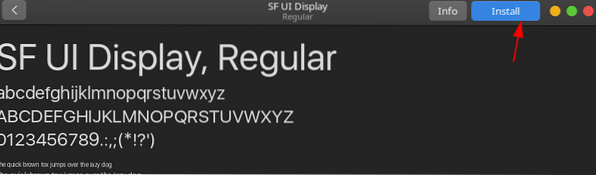Os usuários podem ajustar e brincar com as configurações do Ubuntu e alterá-las de acordo com seus interesses. Isso inclui a mudança de temas, design e até mesmo o layout da interface.
Este artigo mostra como personalizar o Ubuntu 20.04 para se parecer com o Mac OS, uma série de sistemas operacionais desenvolvidos pela Apple.
Pré-requisitos: Instalando os pacotes necessários
Antes de personalizar o Ubuntu, você primeiro precisa instalar alguns pacotes necessários que irão ajudá-lo neste processo. O primeiro é o Gnome Tweaks ferramenta, que permite ajustar e alterar a aparência e o comportamento do Ubuntu. Para instalar esta ferramenta, abra o terminal através do atalho Ctrl + Alt + T ou a partir do Ubuntu Dash e execute os seguintes comandos no terminal:
$ sudo apt update$ sudo apt upgrade
$ sudo apt install gnome-tweaks -y
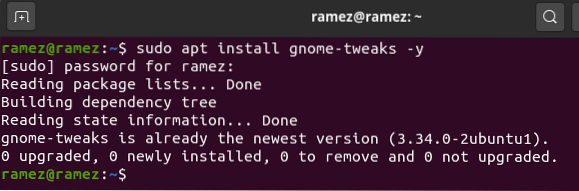
Em seguida, instale o Extensão GNOME Shell pacote, que adiciona mais funcionalidades ao seu sistema Ubuntu. Para instalar este pacote, execute o seguinte comando no terminal:
$ sudo apt install gnome-shell-extensions -y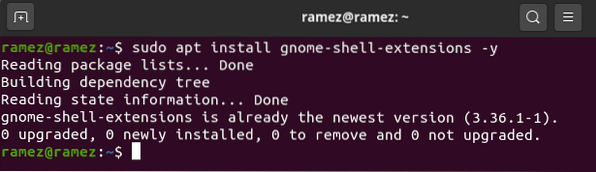
Depois de instalar este pacote, reinicie o seu sistema.
Depois de instalar as extensões do GNOME, você também precisará ativar a extensão de temas do usuário. Para fazer isso, abra a ferramenta Gnome Tweaks e selecione a seção Extensões. Aqui, role um pouco para baixo e você verá a opção Temas do usuário. Clique no botão para ligar a extensão de temas do usuário.
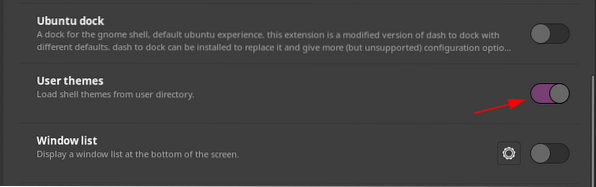
Etapa 1: Instale o Mac OS GTK Theme
Depois de instalar os pré-requisitos, agora é hora de passar para a primeira etapa de fazer seu Ubuntu se parecer com o Mac OS, que envolve a instalação de um Mac OS GTK Theme. Para baixar um tema para o seu sistema Ubuntu, vá para o site gnome-look e pesquise o tema que deseja. Este site oferece várias opções, e você também pode filtrar os temas de acordo com a data de lançamento e a avaliação do usuário.

Alguns ótimos temas do Mac OS incluem McMojave, Catalina, McHigh Sierra e assim por diante. Estaremos usando o McMojave tema neste tutorial. Para baixar o tema, clique na seção Arquivos e, em seguida, clique no botão de download próximo ao tema que deseja instalar.
Seção de arquivos:

Botão de download:
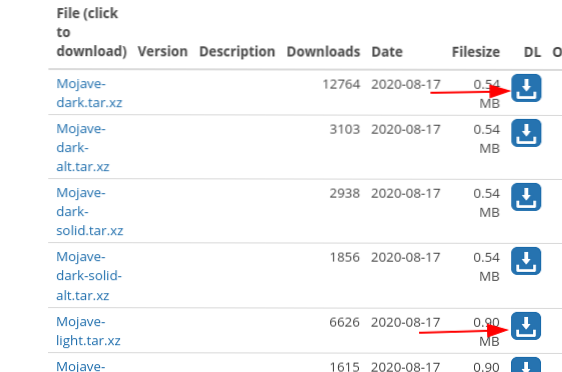
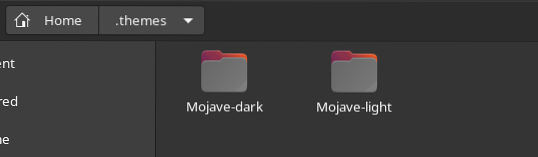
Depois de baixar esses arquivos, vá para o diretório inicial e pressione Ctrl + H para mostrar as pastas e arquivos ocultos. Se você não vê o .temas pasta e, em seguida, crie uma nova pasta com o .temas nomeie, extraia e copie as pastas que você baixou para este diretório.
Agora, mais uma vez, abra a ferramenta de ajustes e selecione o Aparência seção. Aqui, mude o Formulários e Casca tema. Você verá uma mudança instantânea.

Etapa 2: Instale os ícones do Mac OS
A próxima etapa para fazer o Ubuntu se parecer com o Mac OS é instalar ícones semelhantes aos do Mac OS. O processo é muito semelhante ao que fizemos na Etapa 1. Mais uma vez, vá para o site gnome-look e pesquise os ícones que deseja. Algumas boas opções incluem o círculo McMojave, ícones Mojave CT, ícones Cupertino e assim por diante. Estaremos usando o Círculo de McMojave ícone definido neste tutorial. O processo de download dos ícones é o mesmo descrito para o tema na Etapa 1.


Depois de baixar o conjunto de ícones, vá para o diretório inicial e, desta vez, procure o .ícones pasta. Se esta pasta não estiver presente, crie uma nova pasta com o .ícones nomeie, extraia e copie as pastas que você baixou para este diretório.
Novamente, abra a guia Aparência na ferramenta de ajustes e, desta vez, altere o Ícones tema.
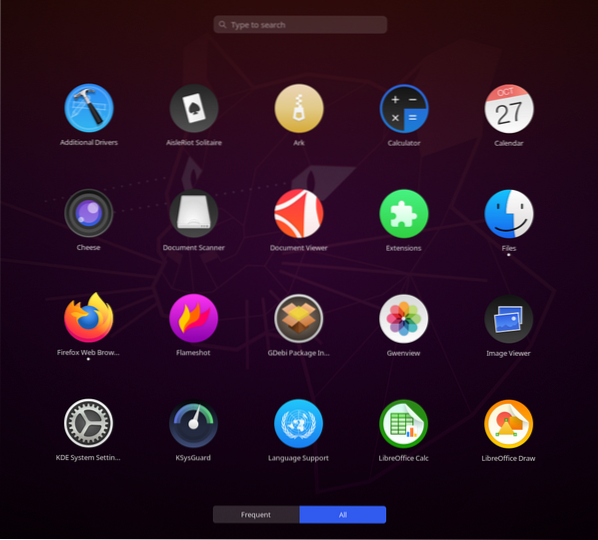
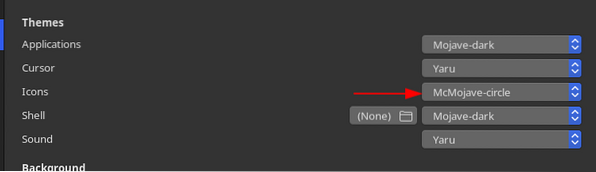
Os ícones agora devem ser semelhantes a este:
Etapa 3: alterar o papel de parede
O terceiro passo é mudar o papel de parede do seu sistema Ubuntu para algo que corresponda ao do Mac OS. Você pode encontrar alguns papéis de parede realmente bons em oswallpapers. Para alterar o papel de parede, clique com o botão direito na área de trabalho e selecione o Mude o fundo opção.
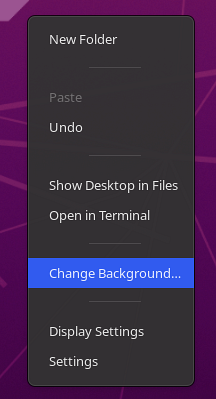
Clique na opção Adicionar imagem no canto superior direito e selecione o papel de parede que você baixou.

Sua tela deve ser semelhante a esta:
Etapa 4: Adicionar um Mac OS Dock
A quarta etapa envolve obter um Dock semelhante ao do Mac OS. Existem inúmeras opções externas disponíveis para Linux, como Plank, Cairo Dock, Dash to Dock e assim por diante. No nosso caso, no entanto, estaremos apenas ajustando as configurações do Dock original.
Abra Configurações e vá para o Aparência aba. Aqui, nas opções do Dock, ative o recurso Auto Hide e mude a posição do seu Dock para Inferior.

Em seguida, execute os seguintes comandos no terminal para personalizar ainda mais seu dock:
$ gsettings set org.gnomo.Concha.extensões.altura de extensão do traço para a doca falsa$ gsettings set org.gnomo.Concha.extensões.dash-to-dock dash-max-icon-size 40
O resultado final deve ser semelhante a este:
Etapa 5: alterar as fontes do sistema
A fonte oficial usada no Mac OS é San Francisco. Baixe a fonte, extraia-a e instale-a clicando em .arquivo otf.

Depois de instalar a fonte, mais uma vez, abra a ferramenta Tweaks e selecione o Fontes seção. Altere as fontes das várias opções para São Francisco.
E voilà! Você terminou. Seu Ubuntu 20.04 agora deve ser bastante semelhante ao Mac OS.
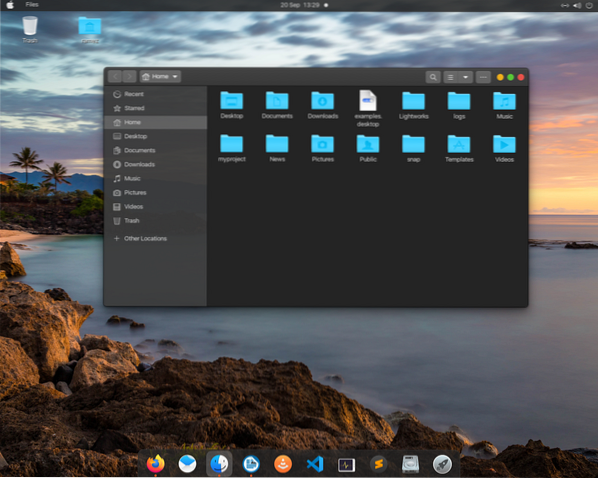
Fazendo Ubuntu 20.04 Parece Mac OS
Ubuntu é um sistema operacional altamente personalizável que permite aos usuários facilmente ajustá-lo e configurá-lo de acordo com seus interesses e necessidades. Para usuários que desejam experimentar o Mac OS ou que acabaram de mudar do Mac OS para o Ubuntu, você pode personalizar facilmente o seu sistema Ubuntu para se parecer com o Mac OS, seguindo as etapas mostradas acima.
 Phenquestions
Phenquestions